Cara Buat Tabel, Tambah Baris, dan Hapus Kolom di Canva
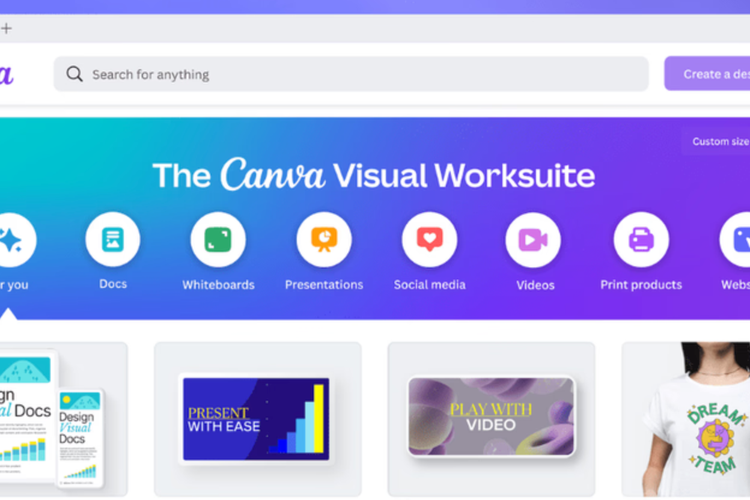
KOMPAS.com - Aplikasi Canva memudahkan siapapun membuat sebuah desain grafis seperti poster dan flyer.
Seseorang tak memerlukan keterampilan khusus guna menggunakan Canva, karena aplikasi ini sudah menyediakan beragam template yang bisa diedit sesuai dengan keinginan.
Dengan Canva, seseorang bisa membuat grafis untuk media sosial, presentasi, poster, dokumen, dan konten visual lainnya.
Desain yang tersedia juga beragam, kekinian, dan masih bisa diedit untuk menyesuaikan warna maupun menambahkan berbagai aksesoris.
Namun, saat menggunakan Canva, salah satu cara yang mungkin membingungkan adalah mengenai bagaimana cara untuk membuat atau menambahkan tabel.
Lantas, bagaimana caranya?
Baca juga: Cek Token Listrik yang Hilang Bisa Pakai Aplikasi, Begini Caranya
Cara buat tabel di Canva melalui template
Dikutip dari laman resminya, begini cara membuat tabel melalui template:
- Buka Canva
- Ketikkan "table" atau "table chart" di kolom pencarian
- Pilih template tabel yang sesuai
- Masukkan data
- Sesuaikan berbagai keperluan tabel
- Download dan share tabel yang dibuat.
Cara menambahkan tabel melalui elemen
Selanjutnya, untuk membuat tabel juga bisa dilakukan melalui menu elemen, berikut caranya:
- Buka halaman kosong Canva
- Selanjutnya di panel samping kiri klik tab "elemen"
- Selanjutnya lakukan pencarian "tabel"
- Klik pada bentuk tabel yang diinginkan untuk menambahkan desain.
Baca juga: Melanie Perkins, Perempuan Muda Tajir di Balik Aplikasi Desain Canva
Apabila ingin menghapus baris atau kolom tabel di Canva maka klik ikon titik tiga yang ada di atas tabel.
Selanjutnya pilih "Hapus kolom/baris" jika ingin menghapus.
Sedangkan jika ingin menambah baris atau kolom maka pilih "Tambah baris/kolom".
Cara menyalin tabel dari Excel atau Spreadsheet
Pengguna Canva juga bisa menyalin tabel yang sebelumnya sudah dibuat melalui Excel ataupun Google Spreadsheet.
Adapun cara untuk menyalin data dari Excel atau Spreadsheet ke Canva yakni sebagai berikut:
- Blok tabel yang ingin disalin
- Copy tabel dengan cara tekan "Ctrl+C"
- Kemudian paste di halaman Canva dengan cara tekan "Ctrl+V"
- Selanjutnya sesuaikan ukuran huruf dan warna tabel sesuai keinginan.
Baca juga: Cara Buat Ucapan Selamat HUT Ke-78 RI di Canva, Capcut, dan Twibonnize
Simak breaking news dan berita pilihan kami langsung di ponselmu. Pilih saluran andalanmu akses berita Kompas.com WhatsApp Channel : https://www.whatsapp.com/channel/0029VaFPbedBPzjZrk13HO3D. Pastikan kamu sudah install aplikasi WhatsApp ya.-
![]()
5 Lokasi Razia Uji Emisi Kendaraan Jakarta Hari Ini, Tak Lolos Didenda
-
![]()
Stasiun Gambir Terapkan "Face Recognition Boarding" untuk Penumpang Mulai 1 September 2023, Bagaimana Mekanismenya?
-
![]()
Jadwal, Denda, dan Lokasi Tilang Uji Emisi di Jakarta
-
![]()
5 Penyebab Peserta Tidak Lolos Seleksi Administrasi CPNS 2023, Apa Saja?
-
![]()
Profil Kapolres Dairi AKBP Reinhard Nainggolan yang Diduga Pukul 2 Anggotanya

































































